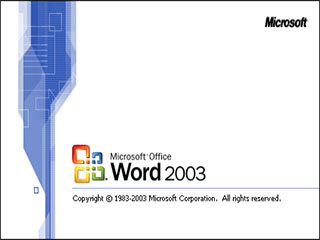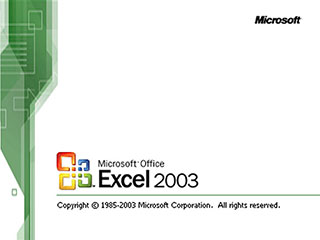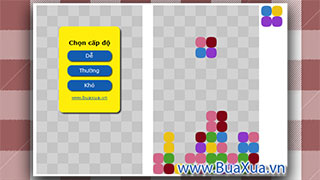Trong Excel 2003, bạn có thể chọn một nhóm các ô liền kề hoặc trong một phạm vi các ô nào đó. Nhiều thao tác có thể được thực hiện đối với các ô được chọn bao gồm di chuyển, sao chép, xóa và định dạng.
Cách chọn các ô liền nhau
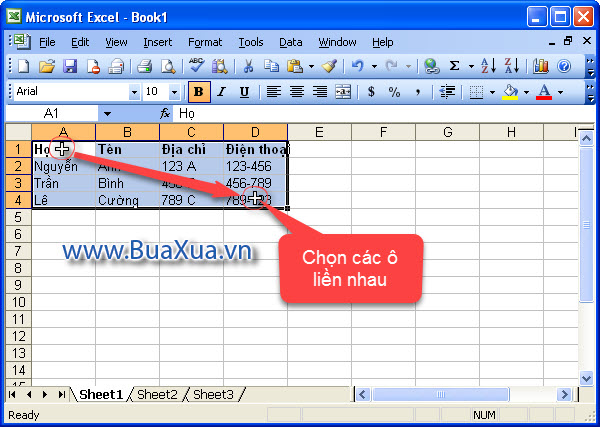
- Di chuyển con trỏ chuột đến ô đầu tiên. Con trỏ chuột sẽ có biểu tượng hình một chữ thập lớn.
- Nhấp và giữ nút chuột trái sau đó kéo sang trái hoặc phải, lên hoặc xuống ô cuối cùng bạn muốn chọn.
- Thả nút chuột ra.
- Các ô bạn đã chọn sẽ được tô màu và có viền đậm bao bên ngoài.
Cách chọn tất cả các ô trong một cột hoặc hàng
Chọn tất cả các ô trong một cột
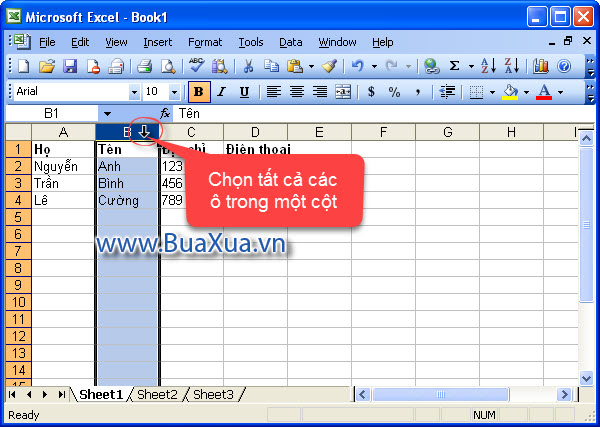
- Di chuyển con trỏ chuột đến tiêu đề của cột muốn chọn. Con trỏ chuột sẽ có biểu tượng hình mũi tên xuống.
- Nhấp vào tiêu đề cột để chọn toàn bộ các ô trong cột.
- Nhấp và kéo con trỏ qua các tiêu đề của cột khác để chọn thêm các cột đó nếu muốn.
Chọn tất cả các ô trong một hàng
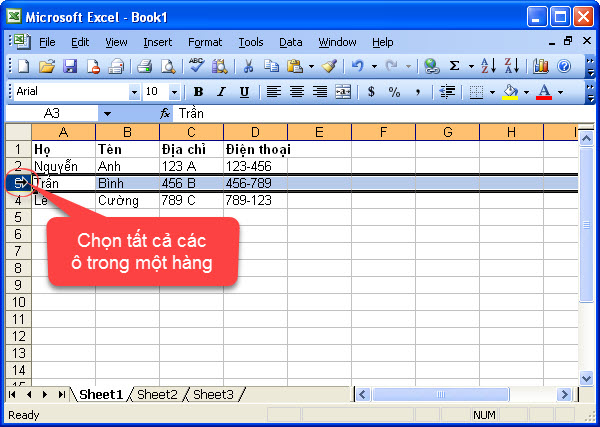
- Di chuyển con trỏ chuột đến tiêu đề của hàng muốn chọn. Con trỏ chuột sẽ có biểu tượng hình mũi tên phải.
- Nhấp vào tiêu đề hàng để chọn toàn bộ các ô trong hàng.
- Nhấp và kéo con trỏ qua các tiêu đề của hàng khác để chọn thêm các hàng đó nếu muốn.
Chọn các ô, cột hoặc hàng không liền nhau
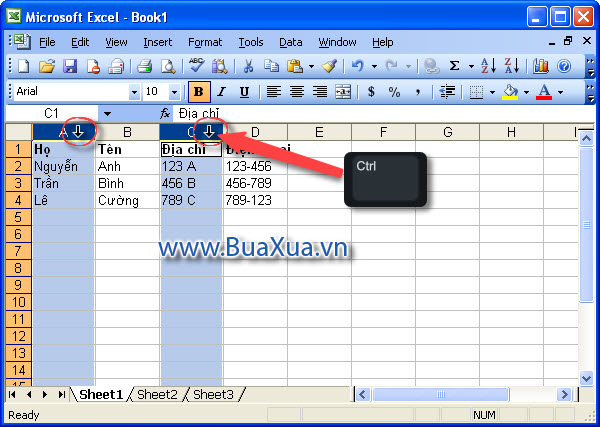
Nếu các ô, cột hoặc hàng mà bạn muốn chọn không nằm liền nhau, hãy chọn một trong các các ô, cột hoặc hàng bạn muốn chọn sau đó nhấn và giữ phím Control Ctrl trong khi chọn tiếp các ô, cột hoặc hàng khác.
Cách chọn toàn bộ ô trong bảng tính
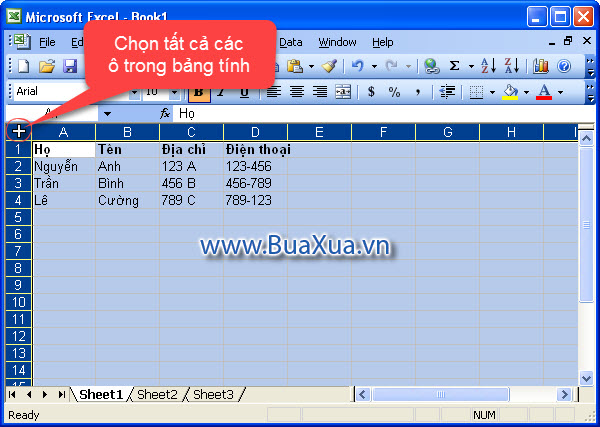
Nhấp nút trái chuột vào hình chữ nhật màu xám ở góc trên bên trái để chọn toàn bộ bảng tính.
Phản hồi bài viết
Gửi ý kiến đóng góp hoặc thắc mắc của bạn về bài viết này!
Xin vui lòng nhập chính xác địa chỉ Email của bạn để nhận được thư trả lời.